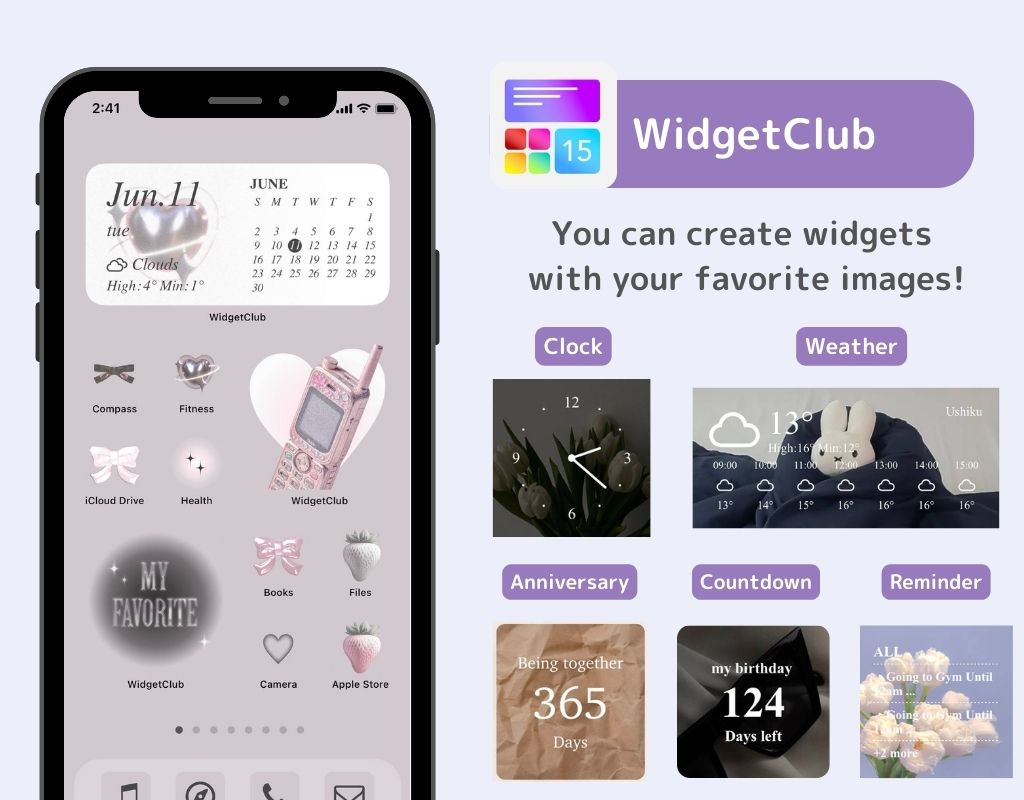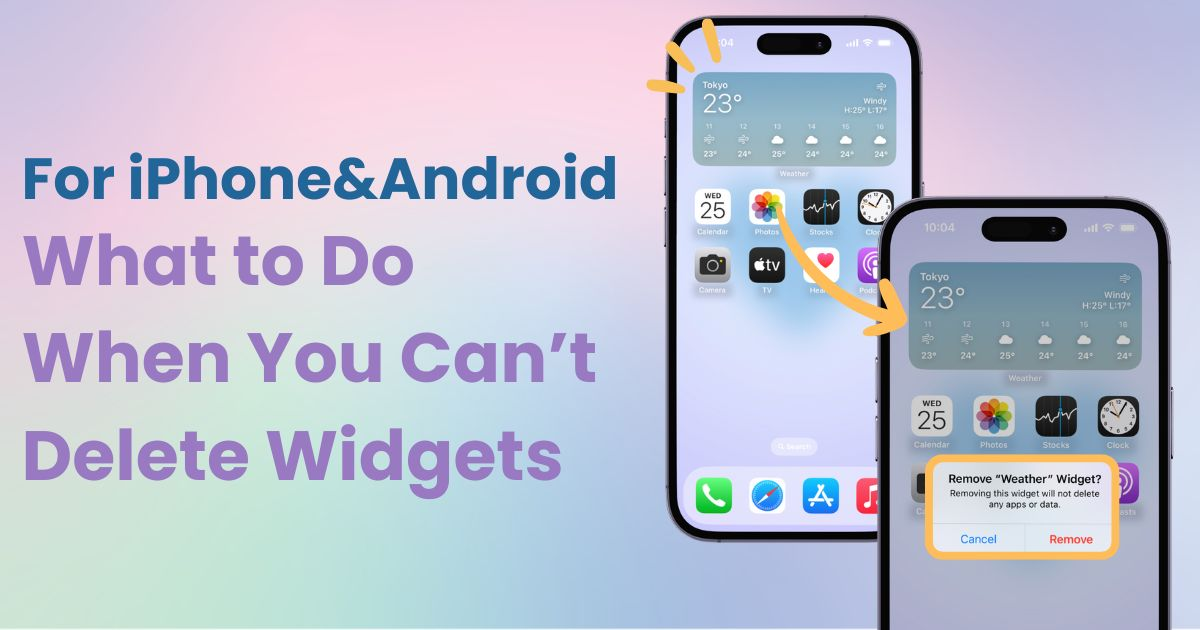

您需要一個專門的應用程序來自定義您的主屏幕!這是擁有所有裝扮材料的裝扮應用程序的最終版本!
小部件是將應用程式的一部分添加到主螢幕或鎖定螢幕的一種便捷方式,但很容易導致太多。當您嘗試清理時,您可能會遇到小部件無法刪除的問題!
通常,小部件可以輕鬆新增、編輯或刪除。但是,如果您無法刪除小部件,則可能是由於系統錯誤。在這種情況下,重新啟動通常可以解決問題。
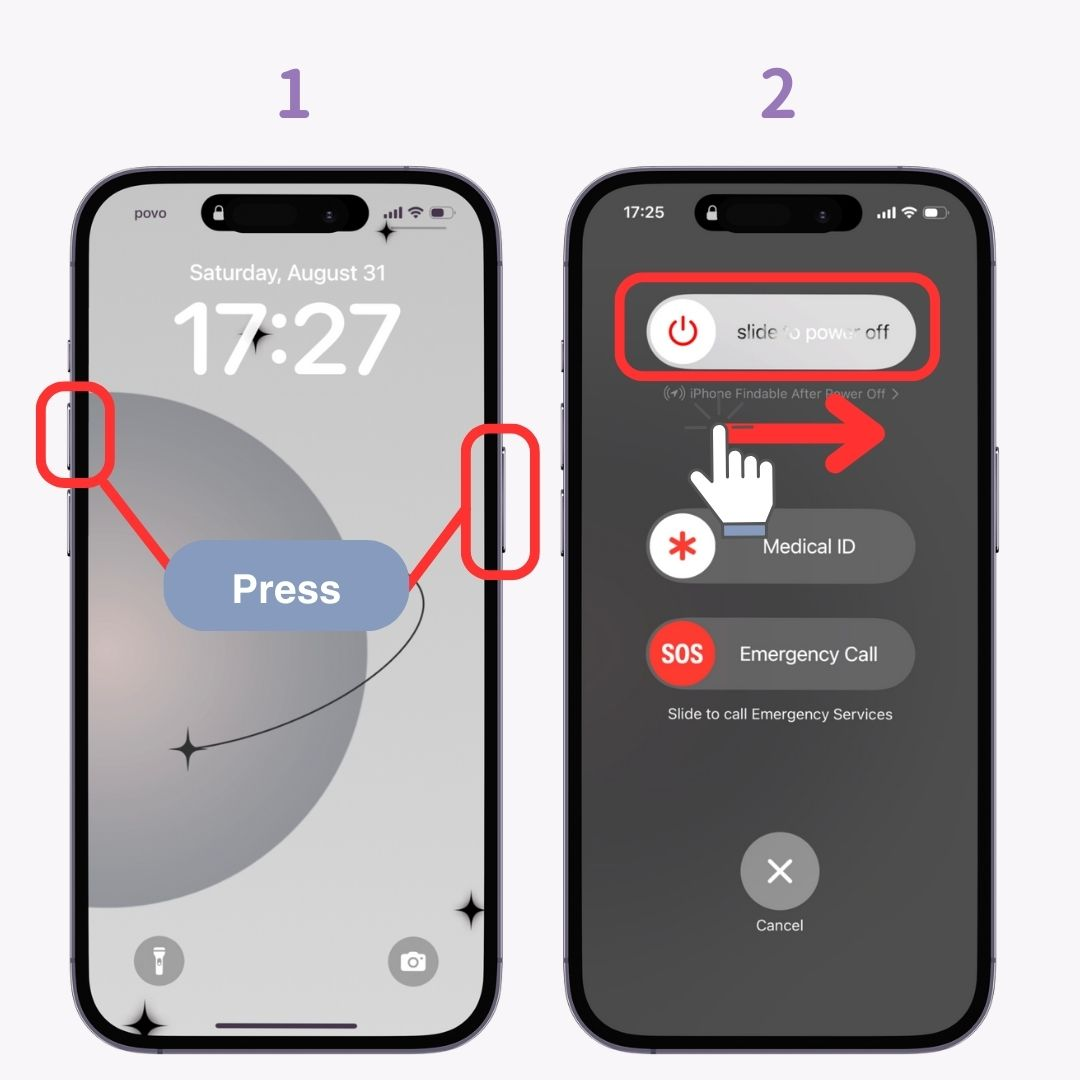
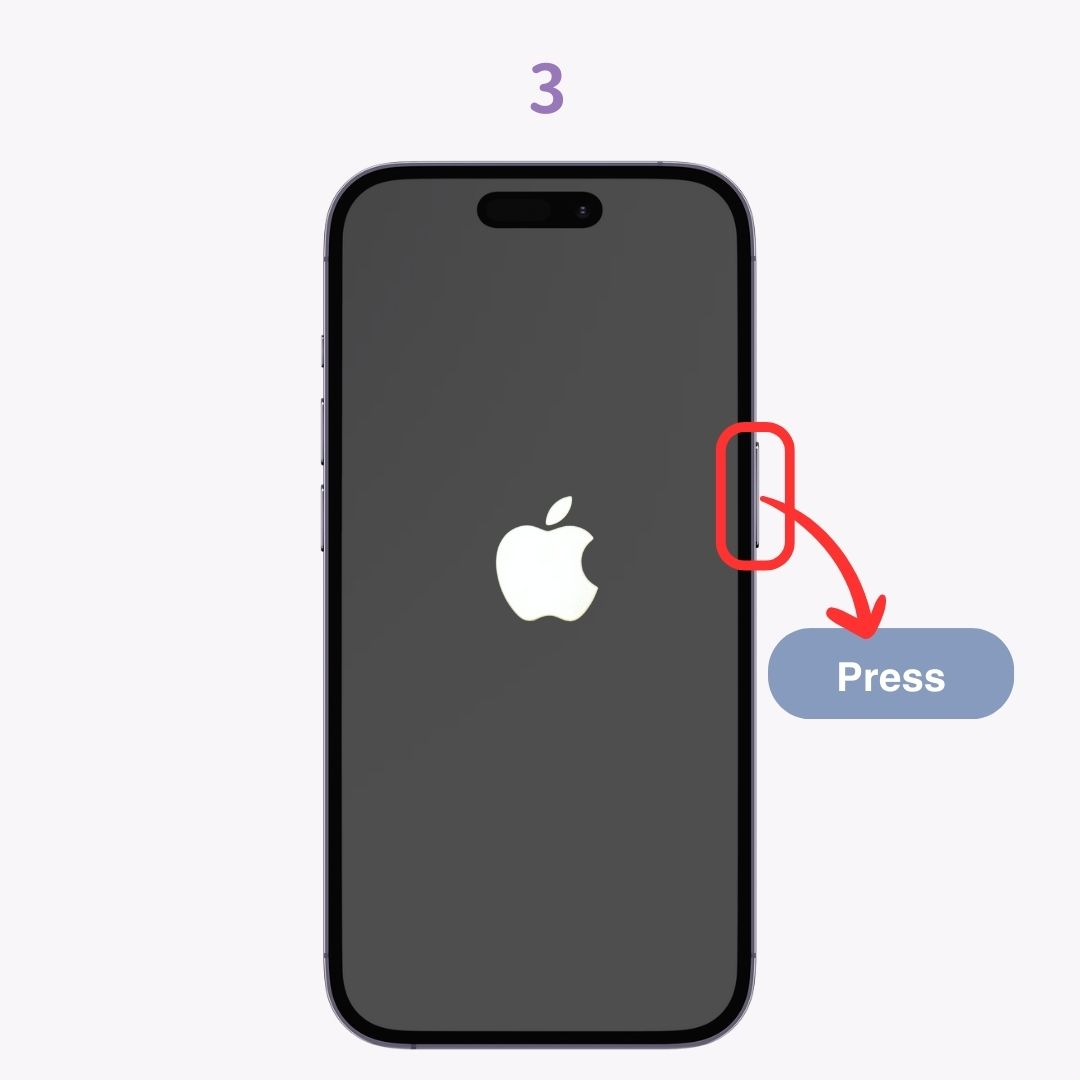
雖然 Android 裝置處理小工具操作的方式可能有所不同,但管理小工具的一般流程在不同型號上非常相似。以下指南以Galaxy設備為例。
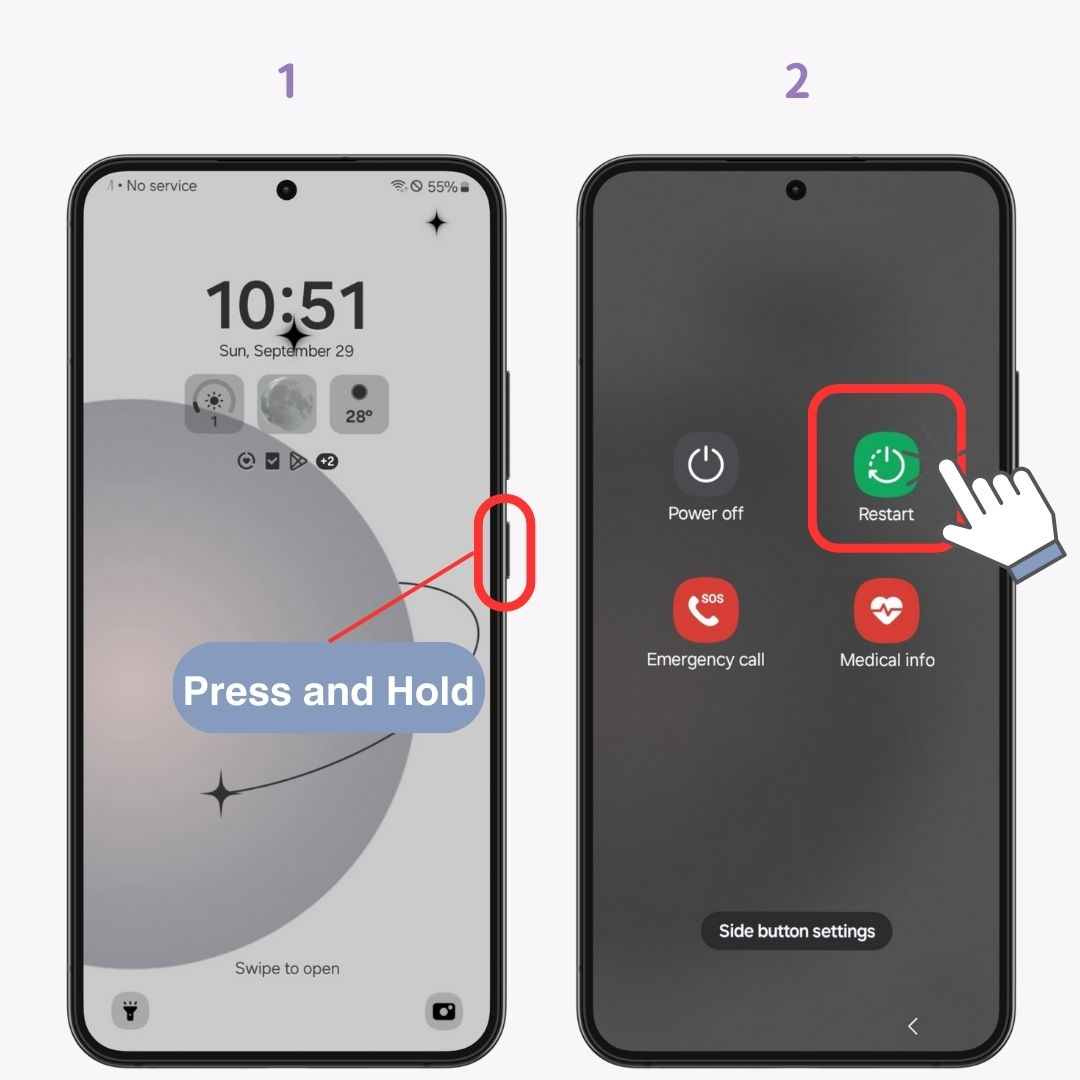
裝置重新啟動後,請嘗試再次刪除該小工具。
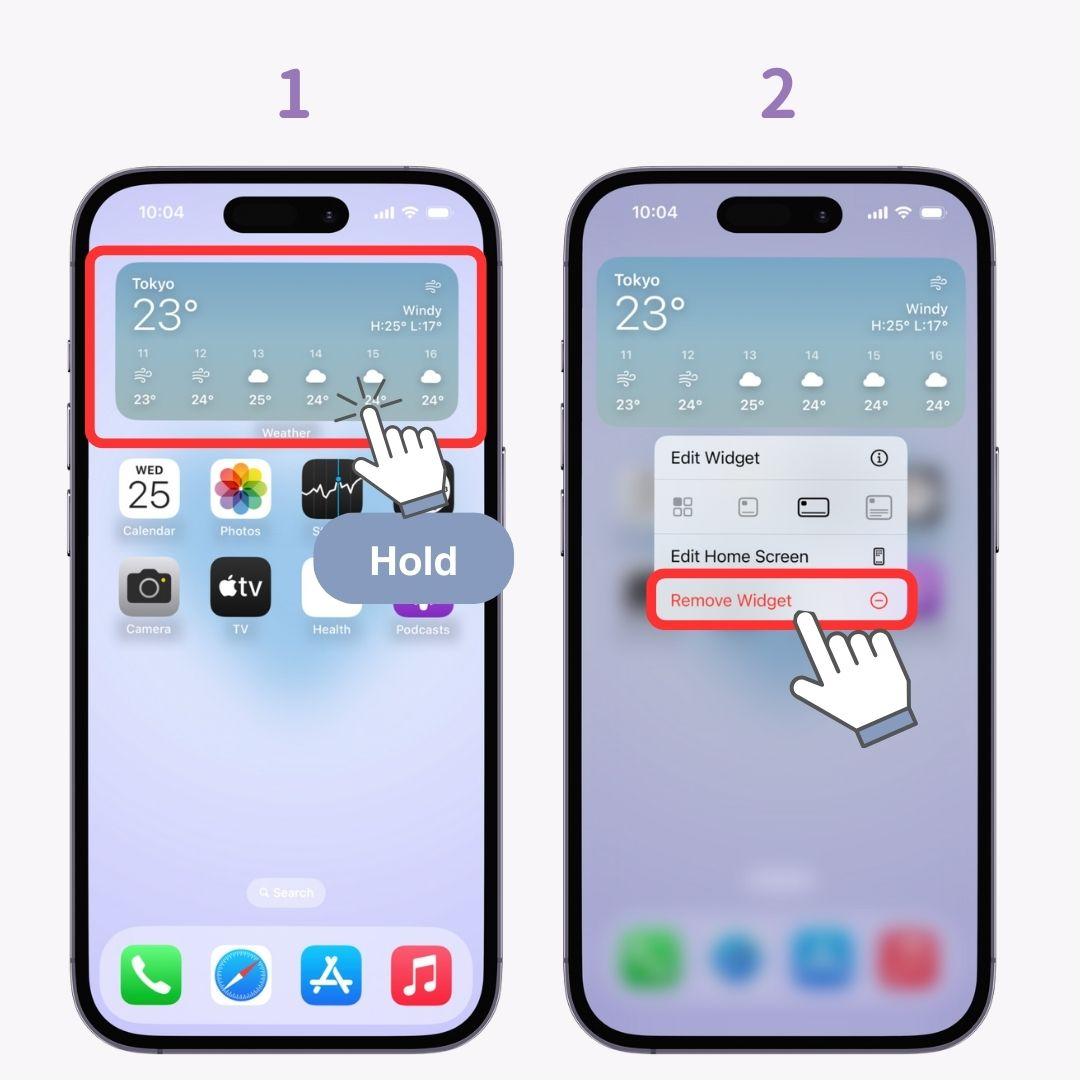
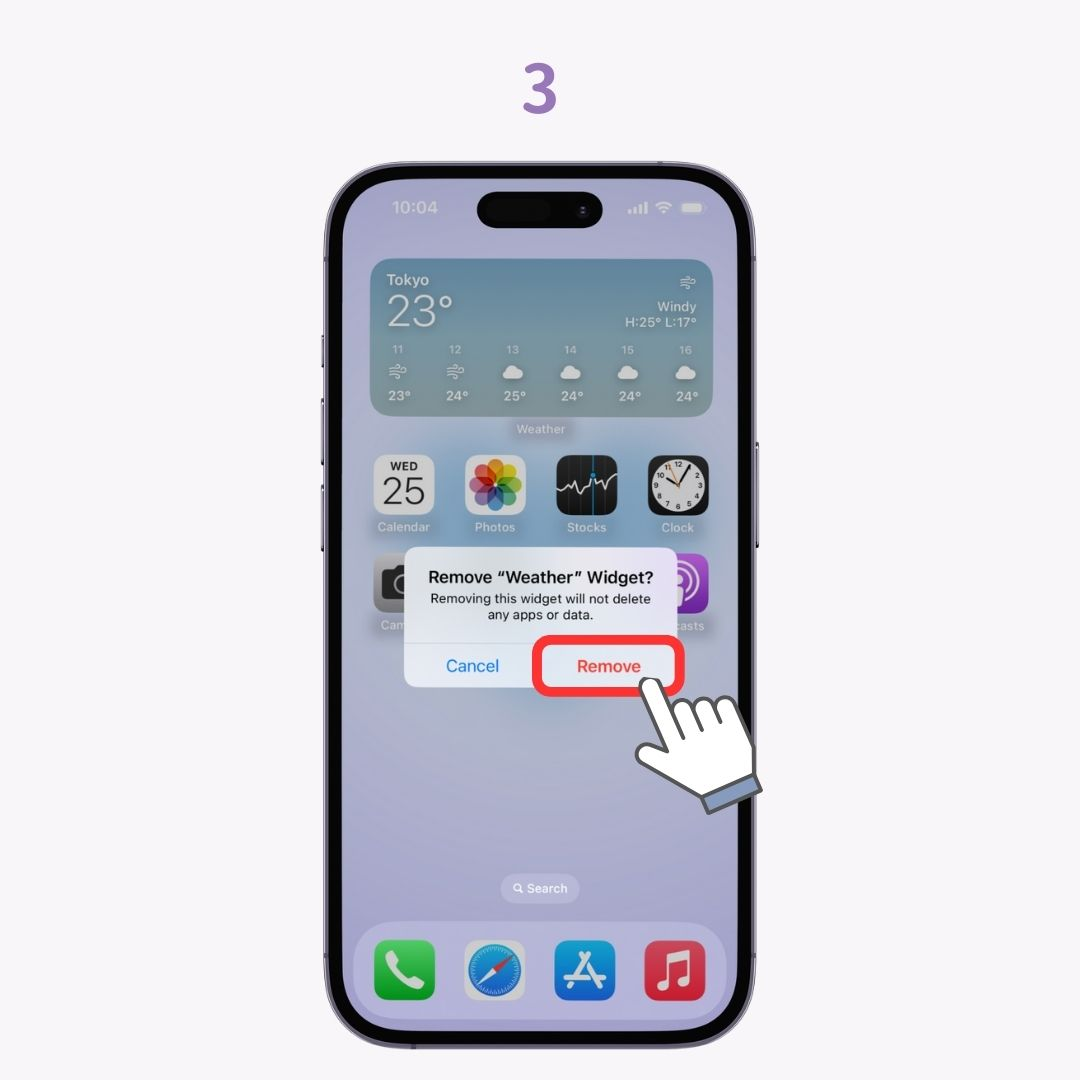
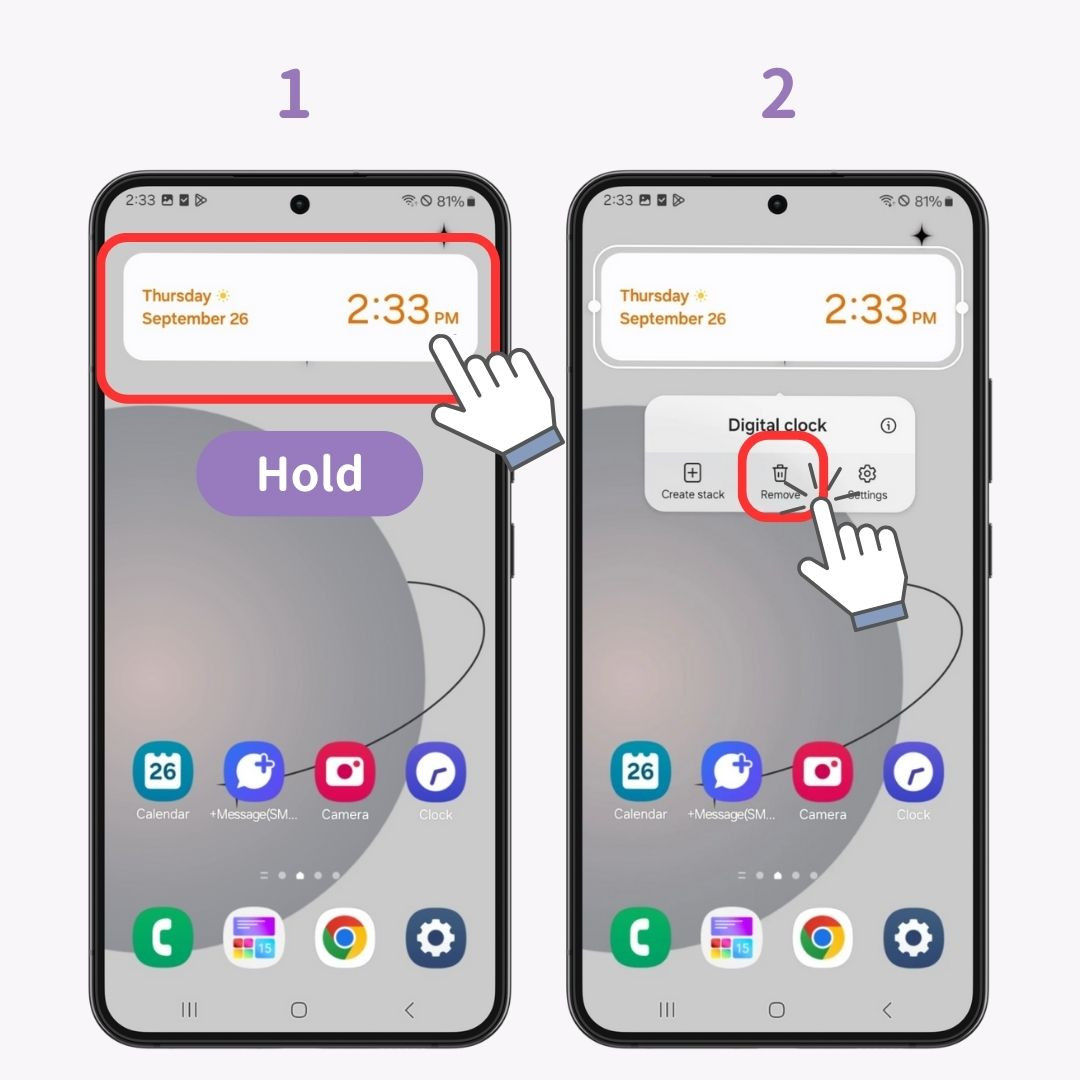
刪除小部件通常是一個簡單的過程,但如果它不能立即起作用,請不要驚慌。快速重新啟動通常可以解決問題。之後,您的小部件應該可以毫無問題地刪除。
如果您的主螢幕上擠滿了小部件,為什麼不給它一個新鮮、統一的外觀呢?使用WidgetClub ,您甚至可以自訂天氣和日曆等標準小部件,使您的螢幕不僅實用,而且美觀!嘗試一下,以時尚的方式整理您的螢幕。